引言:“文件或目录损坏且无法读取”这个错误提示,无疑是一个令人头疼的问题,因为它阻止我们访问文件。不过,这个问题有解决办法,只要我们采取正确的措施,耐心地一步一步操作就可以及时挽救丢失的数据并将损坏的磁盘分区修好。
当我们在电脑上操作硬盘或是可移动存储设备的时,有时会遇到“文件或目录损坏且无法读取”这个错误提示,具体症状可能表现为以下情况:
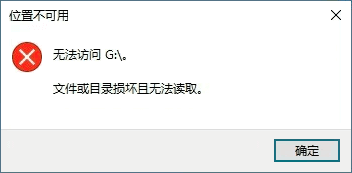
这个错误意味着数据变得无法访问了,听起来有点吓人,特别是如果这是你第一次遇到这个问题。不用过于担心,解决方法不会特别复杂。
现在,我们一起了解一下这个问题出现的原因,知道问题的根源后,我们就可以有针对性地进行修复了。导致文件或目录损坏的原因有很多,包括但不限于以下几点:
当遇到文件或目录损坏的情况时,首要任务应该是恢复数据,因为受影响的数据可能含有大量的重要信息,比如,个人照片、视频、工作文档、企业财务信息、客户资料等等。这些数据对于个人和企业都有着极高的价值,数据丢失会带来无法估量的损失。所以我们应该尽快采取措施恢复数据。
除此之外,在数据成功恢复之前不要轻易尝试任何所谓的修复操作。任何的修复操作比如磁盘修复、格式化等都可能会进一步破坏数据,甚至会造成某些数据永久性的丢失。总之,如果无法读取的数据非常重要,应尽早进行恢复。
下面是使用数据恢复软件从“文件或目录损坏且无法读取”的磁盘中恢复数据的详细步骤:
第一步、打开DiskGenius软件,找到并点击需要恢复的数据的分区,然后点击“文件”选项卡。
软件对损坏的文件系统有很强的识别和容错能力,如果这个分区的文件目录部分损坏的不那么严重,软件会直接将文件列出来。看到想要的数据后,直接将文件复制出去就完成数据恢复任务了。如果这里没有看到文件,请进行第二步。
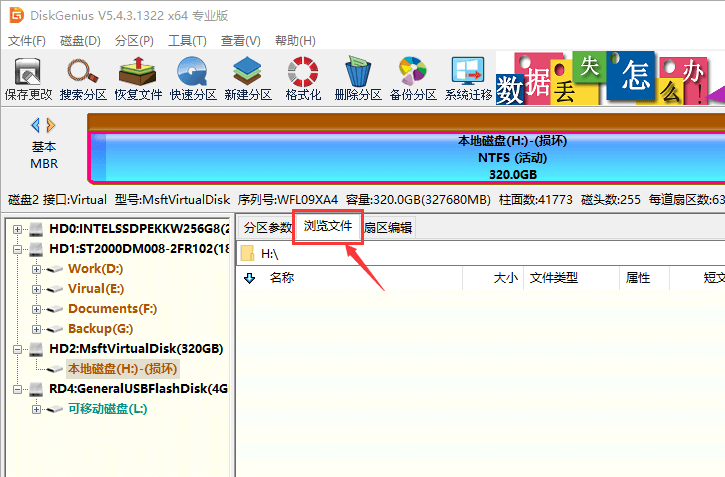
第二步、右击这个损坏的分区,然后选择“智能加载当前分区”菜单项。
针对损坏的NTFS分区打不开提示未被格式化、无法读取、目录结构损坏等情况,“智能加载当前分区”这个功能不需要对整个分区进行扫描就可以迅速地把丢失的文件列出来,并且文件保留原始的文件名和目录结构。
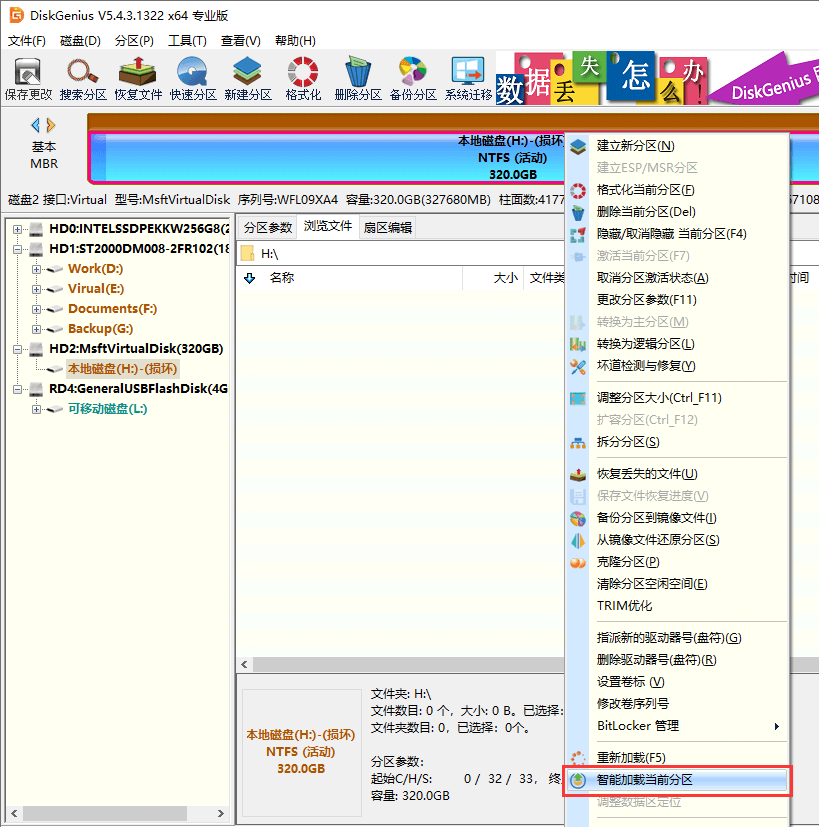
我们可以浏览文件,然后把想要恢复的文件复制导出到其他盘即可。如果分区损坏的特别严重,这个功能可能就不起作用了,这时我还可以使用“恢复文件”功能继续恢复,具体请看步骤三。
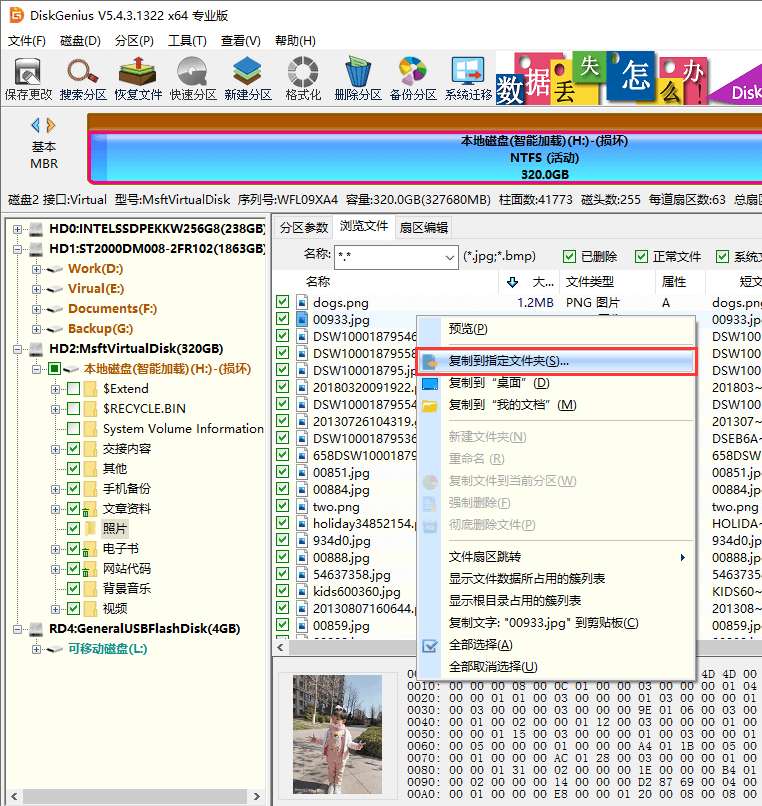
第三步、使用“恢复文件”功能搜索丢失的文件。
这个功能支持恢复因删除、格式化或是分区损坏丢失的数据。点击目录结构损坏的分区,然后点击软件工具栏上的“恢复文件”按钮,如下图所示。程序会弹出“恢复文件”对话框,直接点击“开始”按钮,即可开启扫描进程。
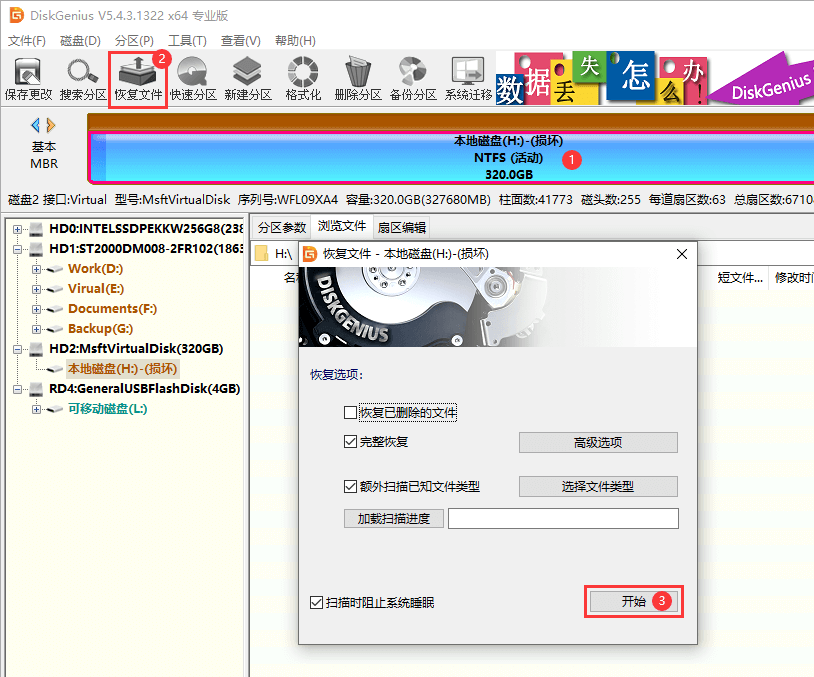
在扫描过程中,可以根据扫描进度条查看扫描的进度。软件会不断地把找到的数据显示出来,如果发现想要的文件都已经找到了,可以暂停或是提前结束扫描。
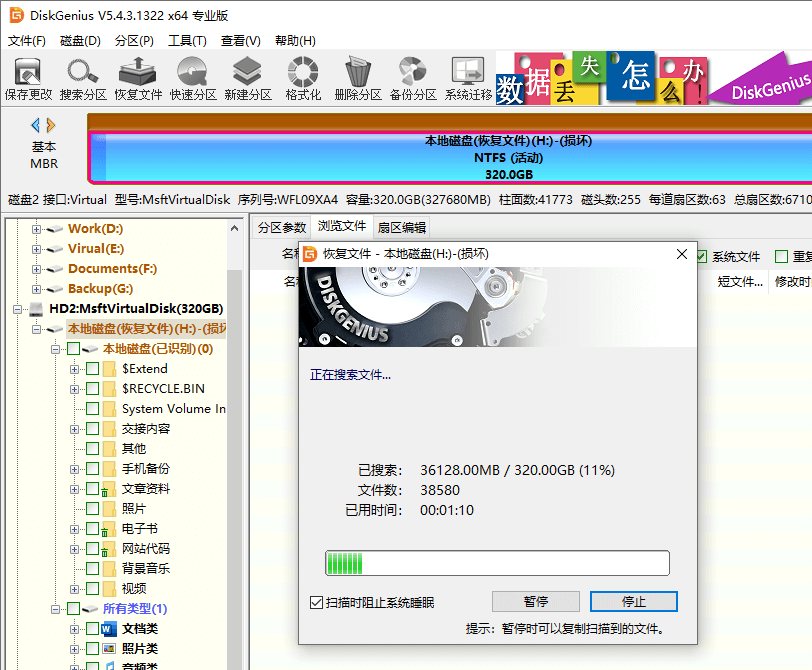
预览丢失的文件,检查这些文件是否正确以及是否有损坏。在软件右侧双击某个文件就可以打开下图所示的预览窗口,看到文件内容。
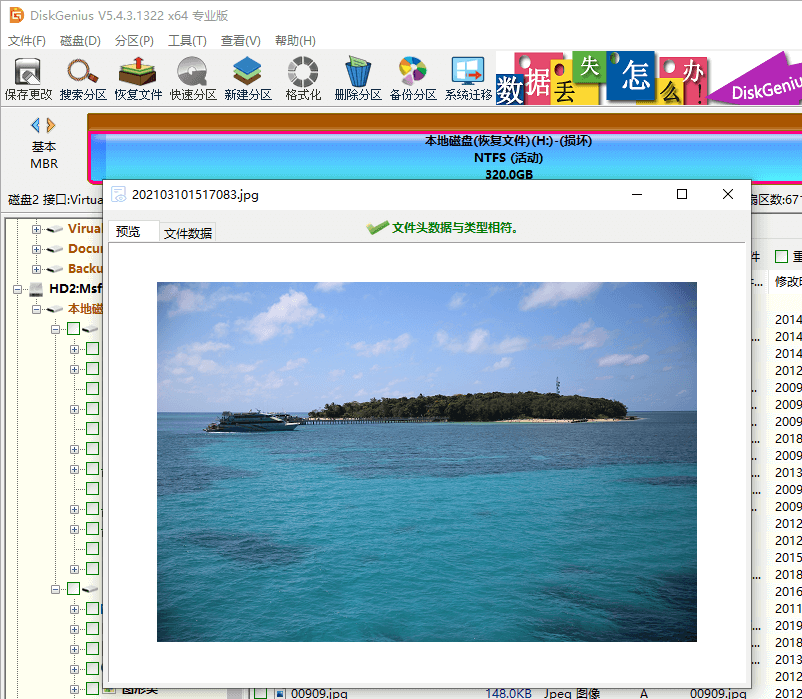
在扫描结果中勾选要恢复的文件,然后点击鼠标右键,选择“复制到指定文件夹”,把文件复制到其他不需要恢复数据的位置即可。文件复制完成后,可以打开目标文件夹查看恢复的文件,再次确认文件是否都成功恢复了。
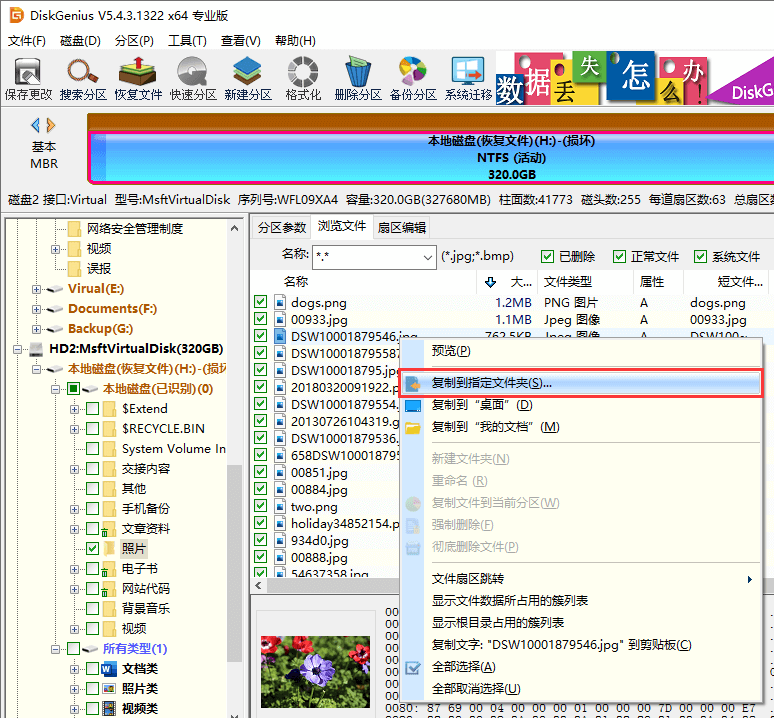
重要提示:这部分提供的修复方法不是数据恢复的手段,并且很可能会破坏数据。如果丢失的数据非常重要,请先按照上文的方法进行数据恢复,确认数据都成功恢复之后再进行修复操作。
一、重启电脑
重启电脑通常是解决电脑相关问题的基本尝试,虽然简单,但它可以帮我们清除系统中的临时错误,重新加载系统文件和驱动程序,进而解决一些临时性的软件层面的问题。如果“文件或目录损坏且无法读取”这个问题是由操作系统或某个应用程序的暂时性错误引起的,重启电脑就可以使文件恢复正常。
除此之外,我们还可以尝试将出现问题的移动硬盘、U盘等换个USB接口或是换一台电脑连接试试。
二、格式化
格式化会重新建立文件系统,包括文件目录、文件分配表等,如果文件系统结构因某些原因损坏了,通过格式化可以消除这些问题。
注意:虽然格式化可以修复文件系统错误,但是,格式化会清除所有数据,在格式化之前,务必先进行数据恢复。格式化会增加数据恢复难度,降低数据恢复成功率,甚至是彻底清除数据。
1. 在桌面双击“此电脑”图标打开文件管理器,然后找到并右击提示“文件或目录损坏且无法读取的”盘,选择“格式化”菜单项。
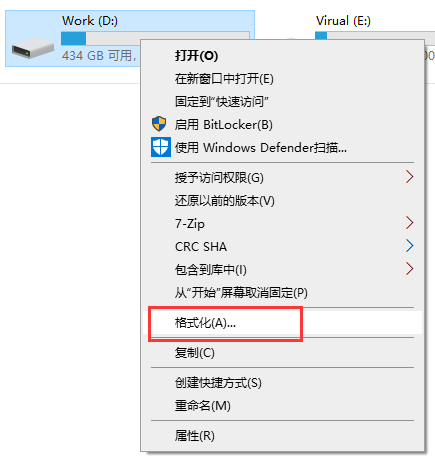
2. 根据自己的需要选择个文件系统类型,点击“开始”按钮。
3. 系统弹出警告,提示格式化将删除该磁盘上的所有数据。确认没问题后,点击“确定”按钮。
三、检查磁盘健康状况
如果在格式化磁盘的时候收到提示“Windows无法完成格式化”,说明这盘本身可能出现了问题,比如,坏道、部件损坏等。这时候,我们可以使用磁盘健康检测工具检查磁盘的健康状态,看看是否存在物理损坏。
1. 查看磁盘的S.M.A.R.T.信息
首先,在DiskGenius主界面找到要检查的磁盘。在软件左侧的磁盘列表中可以看到电脑上所有的内置和外接磁盘,在这里用鼠标右键点击需要检查健康状况的磁盘,然后选择“查看S.M.A.R.T.信息”菜单项。
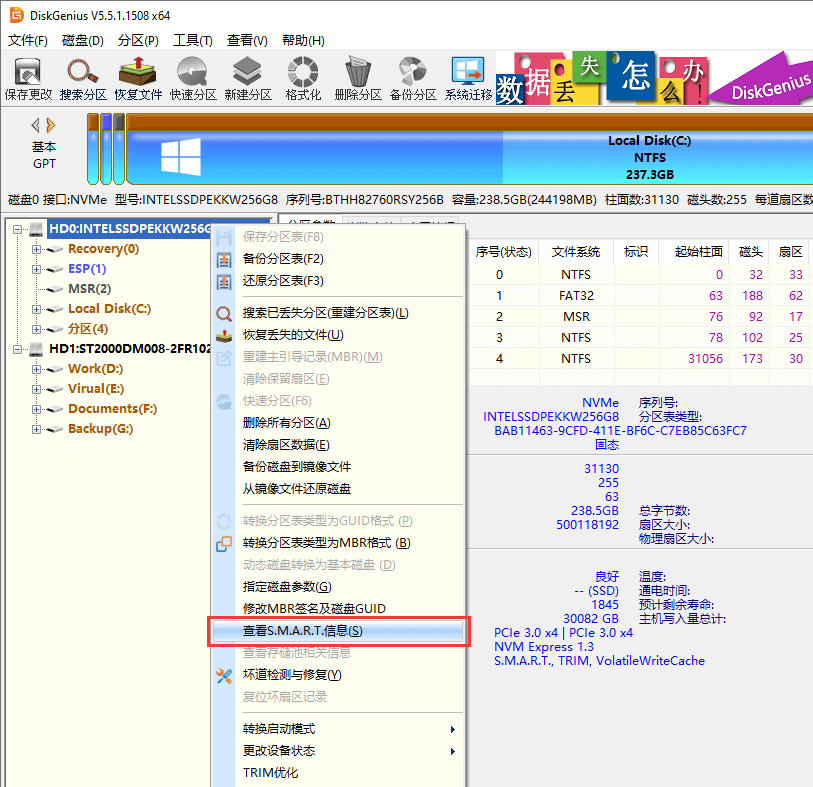
程序弹出下图所示对话框,这里显示详细的SMART信息,比如,健康状态、通电时间、主机读取量总计、严重警告标志等。如果磁盘出现了严重的健康问题,就要考虑备份数据并更换磁盘。
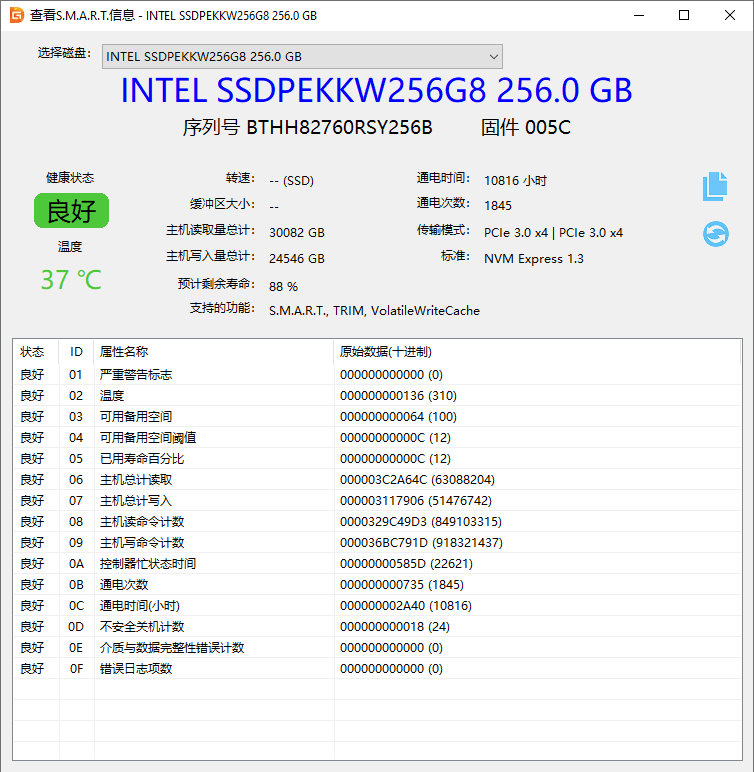
2. 检测磁盘坏道
除了查看SMART信息,我们还可以使用DiskGenius为硬盘、固态硬盘、移动硬盘及其他存储设备检测坏道,操作很简单。如果检测出磁盘有坏道,那么要尽快备份数据,情况严重的还要考虑更换磁盘。
在软件主界面找到无法读取的磁盘,用鼠标右键点击该磁盘,选择“坏道检测与修复”菜单项。
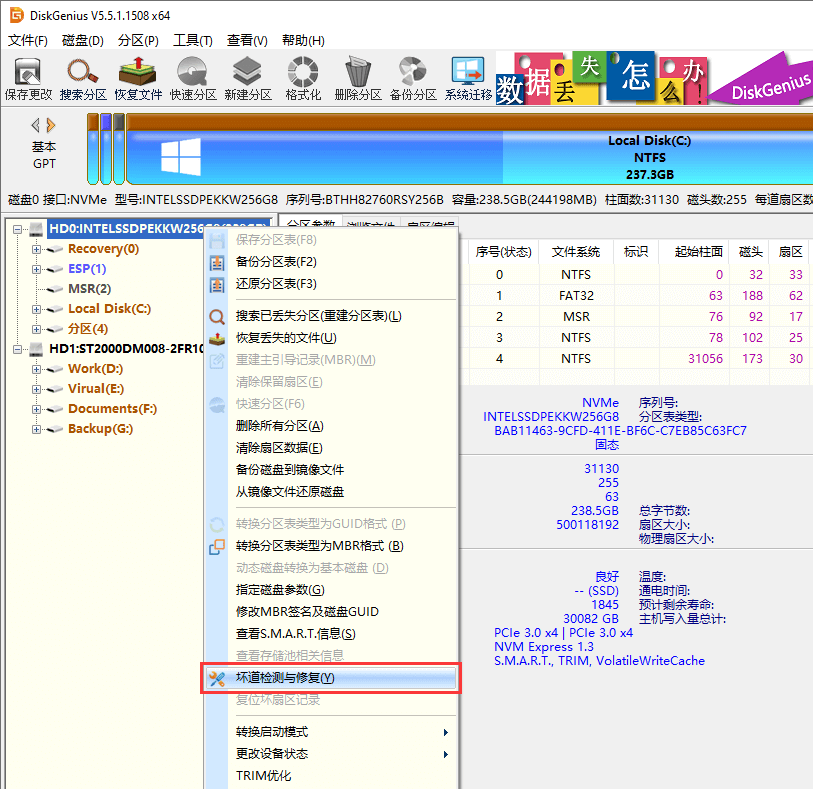
在“坏道检测与修复”对话框上点击“开始检测”按钮,软件立刻扫描所选磁盘并检查是否存在坏道。期间如需帮助,可随时联系网站在线技术人员。
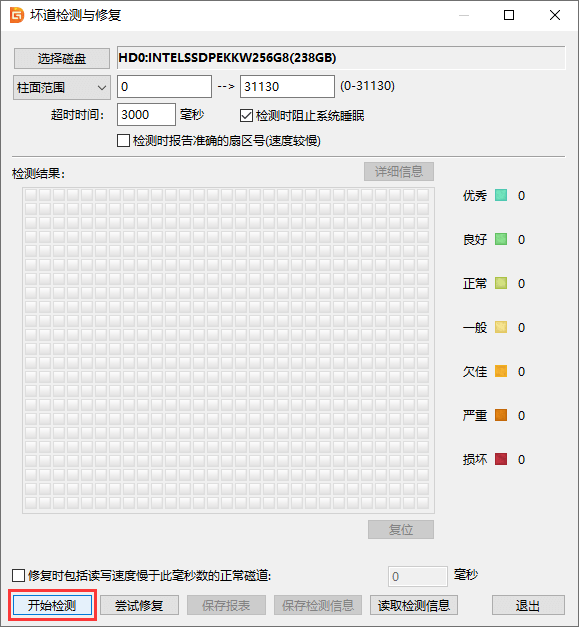
1. U盘文件或目录损坏怎么恢复数据?
当U盘打不开无法读取数据的时候,如果里面有十分重要的数据,自己使用专业的数据恢复工具扫描U盘,然后把数据导出到其他安全的位置。在数据成功恢复之前,不要将U盘格式化也不要进行其他的修复操作,防止对数据造成二次破坏。
2. 文件损坏删不掉怎么强制删除?
如果文件损坏无法删除,可以尝试使用第三方的工具删除文件,比如DiskGenius提供了“强制删除文件”的功能,能绕过文件系统驱动,通过直接写磁盘的方式达到删除文件的目的。除此之外,我们还可以在PE环境下删除文件。
3. 移动硬盘突然文件或目录损坏且无法读取怎么办?
当移动硬盘出现无法读取的情况,如果数据没有备份,我们要先尝试恢复数据。本文提到的数据恢复方法适用于移动硬盘。如果软件无法找到想要的文件,请立刻联系在线技术人员,会帮你分析原因并提供其他解决方法。
4. 损坏的文件还能修复吗?
对于一些轻微的文件损坏,可以通过操作系统提供的一些修复工具来尝试修复,但对于严重损坏的文件,修好的可能性不太大。
5. 插上U盘显示需要格式化怎么办?
插上U盘后电脑弹出提示要求格式化U盘,如果U盘里的资料比较重要,千万不要立刻格式化。可以先把U盘插入其他USB口或是其他电脑,查看是否可以正常访问数据。此外,还可以使用数据恢复软件自己进行数据恢复,具体步骤可以参考这篇教程: U盘提示格式化怎么办?U盘数据这样恢复!
